
Android Naviのwifi接続用に購入
LINE MobileのSIMが余っているので、設定します。
設定はWIFI接続で行いました。
192.168.100.1のでQUALCOMの設定画面表示
ユーザーadmin パス adminで管理画面へログイン


HOME 画面 接続できている状態

Status → Basic Status画面

mde
あとは車にAndroid つけて運用開始!

サーバ構築ではまったことなどをメモ、そのほか愛車のメンテ、真空管などなど毎日の独り言の記録。。

車にちょいちょい乗りますが、最近はナビはもっぱらスマホで済んでいます。
全然車載のナビが活用できてない。。
というか音楽も AWAとかSPOTYFIとか ストリーミングをBTで飛ばして聞いている状態です。
で
いま2DIN のAndroidがめちゃくちゃ気になってます。。(^q^)
ネットにつなぐには WIFIが必要みたいですが、近々 かってみようかな。。
地デジありかなしか、、 2DINでピッタリ収めるか、10.1インチでいくか、
絶賛 優柔不断を発動中。


ACROに ULTIMATE HD 4.0RC1 をイントールしてしばらくつかっていまたが、
今回4.42をいれてみたので、メモ。
入れてみて思ったことは、結構さくさく動くし4.0より軽い気がします。
必要な物のリスト
手順
初回起動画面


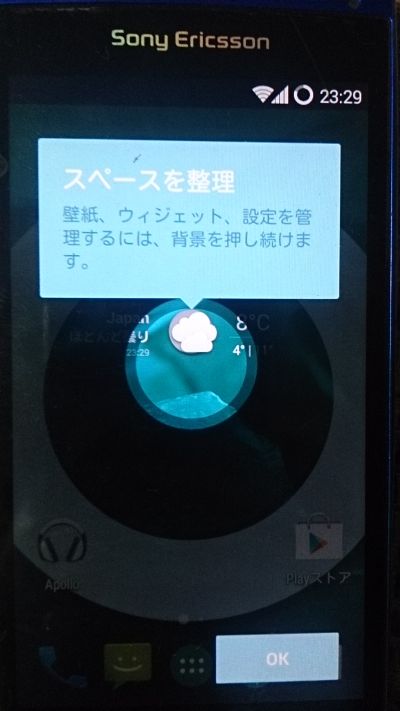

設定画面→端末情報

andoroid versionを連打すると、Kのマーク ※ここからスクリーンショットです。 取り方はVol-と電源ボタン同時押し

マークをくるくる回転させると、kitkatの画面になります。

その他
ACROは内部ストレージが少ないので、Link2SDを入れて対策しています。
結構アプリをいれたあとなのですが、内部ストレージは240MB以上開いているので、余裕があります。

XPERIA ACRO SO-02C Android 4.42 kitkat Docomo CM11 cyanogenmod Legacy

Androidバージョン 4.2.2にしたら、設定画面にある、
【開発者向けオプション】の項目が消えてしまった。。
【開発者向けオプション】を表示させる方法。
端末情報のビルド番号の部分を複数回タップ
すると、「デベロッパーになりました」的なメッセージが表示されて、
設定画面に【開発者向けオプション】表示される様になります。
普通に探してて、すげー時間を無駄遣いした(´;ω;`)




車の中で音楽を聞くのにipod touchが大活躍してますが、いちいちケーブルを接続するのがめんどくさくなり、
青歯対応なデッキを購入しました。
206は1DINしかつかなので、インダッシュモニターです。
車両につける前に電源アダプターとオーディオアンプに接続し動作確認しました。
青葉接続 IPOD ANDROID で音楽再生超便利 これはヤバイ!!
近々フルセグチューナーも届く予定なので一緒に取り付けます

メーカー直販!1年保証安心サポート!iPod、Bluetooth!対応(D1303J)爆裂大安売りセール【一年… |

中華のAndroidPAD FLYTOUCH2? 2.2にしたあと、ついでに
GingerBreak-v1.20.apk を使ってroot化してみました。
※2.3でないけど、問題なくrootになれまs
今回もお世話になったのはxda-developers
ページを下にスクロールしていくと、Attached Filesと項目があり、
V1.00 V1.10 V1.20と種類があります。
今回はGingerBreak-v1.20.apk を使用しました。
INSTALLしたら、Gingerbreakのアイコンがあることを確認

起動すると、SDカード入れろと、USB デバッグモードをONにと警告がでます
準備できていれば、OK

Root Deviceを選択

そのまま放置

rootが取れると、SuperUserのアイコンができます。


※ちなみにこの中華PAD 上部画面上部のTOOLバーのカメラマークを
オスだけで、スクリーンキャプチャがとれちゃいます。
すっごい便利だからこの機能だけ、携帯に移植いたい!!!

先日作ったUSBケーブルで Android2.1 2.2へのUGRADE実施
持ってるパッドのスペックdmesg 一部抜粋
CPU: ARMv6-compatible processor [4117b365] revision 5 (ARMv6TEJ), cr=00c5387f
CPU: VIPT nonaliasing data cache, VIPT nonaliasing instruction cache
Machine: IMAPX200
CPU IMAPX200 (id 0x13ab2000)
Memory: 256MB = 256MB total
参考URL xda-developers
ほぼ上記のリンクのとおりでできますが、自分の場合は
はじめ、2.2のINSTALLはできても、
起動時のANDROIDのロゴで、フリーズすると、いう現象になりました。
SDカードだけでINSTALLする、sdcard v5を使用してもINSTALLはできても同様にHOME画面表示したところ、
フリーする現象が発生。
Uboot – V 0.6.1.2(587)を先に書き換えて、フリーズなくなりました。
USBをPCと、PADのOTGポート 2個USBがあるうち オーディオジャックに近いほうに
さしてつかいます。
PAD電源 OFFの状態から MENUボタンを押しながら Powerボタンで電源を
入れると、メッセージが表示されますので、IUW 1.1 Flashing Toolをつかって
書き換えます。
UBOOTのみの書き換えは EXPERT BURNで
U0にu-boot-nand.binを指定します。
書き込み後OTG 外して、REBOOTするとキャリブレーションがはじます。
EASY BURNではWWE10B_Android_2_2_V1_8_U0M_GT2005.ius
を指定してするだけ。
書き換えたあとの端末情報

HOME画面

おまけSDカードだけで、2.2にする場合は
sdcard v5.zipを使用
imgファイルなので、書き込みにはDDWinをつかって 1GのSDに書き込みました。
起動時は上側のSDカードスロットにいれ、電源を入れると、書き込みがはじまります。
終わったら、 SDカードを抜き 電源長押ししてOFF
次に下側のスロットにさして、電源をいれると、INSTALLが続きます。
sdcard V5使用して2.2にした場合の端末情報

2.1と比べると、結構サクサク動いている気がします。
しばらく放置してたけど、ソファーで、まったり使うのに重宝してます。
その他同じハードと思われるもの
– FlyTouch II
– SuperPAD
– WOWpad
– WWE10
– PC1002I
– HyPE-Pad
– ZH10X2
– APad GF10
– CEM111
– Daystar MD10
– Careeror CM10104


以前購入した 中華製 Android タブレット
買った名称はMID Tabletでしたが
起動画面には INFOTOM とかでます
どうやら Infotom WowPad SmartPad とかは
同じ製品で 名前が違うだけみたい
購入時からバージョンは2.1なんですが
どうも動きがもっさりで2.2にアップデート
しようと思います
でそのための前準備
このタブレットは本体にUSBが二つ着いており
上側(イヤホンジャック側)がOTGといわれる
PCと接続につかえるコネクタですが
接続するためにはオス-オスのUSBケーブルが必要です、
今回余った素材でつくってみました。
使った素材は、もう捨てる キボードとマウスの
ケーブル … 以上w
取り合えずブチッときってケーブルの皮をむき
なかの線4本あるので 同じ色通しwp繋ぎます。
時間ないからガムテで保護しておわり。
タブレットのOTGコネクタとPCにつないで
MENU押しながら電源入れると通信します。
初回のみPC側にOTGドライバをインストールする必要がありますが、
また次回


オクで中華Android Tabletを購入してしまいました
取り合えず起動確認 Wifi接続確認
ようつべももんだいなく見れたけど
なんか左上にREGISTERってボタンがあるのと
起動時にENTER YOUR LICENSE ってウィンドウがでますww
あれ ???コードなんてどこにも入ってなかったなと
思い再度出品者のページ見たら しっかりと
無視してくださいって書いてあるしwww
Marketからアプリのダウンロードしようとしたけど
検索は出来てもいっこうに落ちてこないwww
やべー 使い方がwww
これって自分でOS入れ直せるのかなー…
まっ 最悪フォトフレームとして使おう。。Σ( ̄□ ̄ll

Android 2.1搭載!【MID M701(E7002の新型?)】 ☆シルバー☆ ■Android 2.1搭載■ 価格:16,800円(税込、送料別) |

最近Androidの携帯が欲しくてしょうがない・・
DOCOMOもお財布&ワンセグ付きをだすみたいなので、
我慢できないかも。。。
とりあえずUBUNTUにECLIPSEをいれて、AndroidのSDKをいれてみやした。
ECLIPSE をINSTALL後、/usr/lib/eclipseにJAVAがないっていわれて、起動できませんでしたが、
自分の環境だとJAVAは/opt/javaになっているので、リンクはってあげたら、問題なく
たちあがりました。
/usr/lib/eclipse/の下にjre -> /opt/java/を作成

次に
PATH通す。
次ECLIPSEのHELP→Install New Softwareを開き
https://dl-ssl.google.com/android/eclipse/ を入力したが、エラー。
httpsをhttpにしたら、問題なくプラグインをInstallでけました。
他、ECLIPESEのPreferenceから Android SDKのlocationなど設定。
ECLIPSEのWINDOW→Android SDK and AVD managerでAVDのCREATEして。
とりあえず終了。
その画面から、Androidのエミュ立ち上げます。
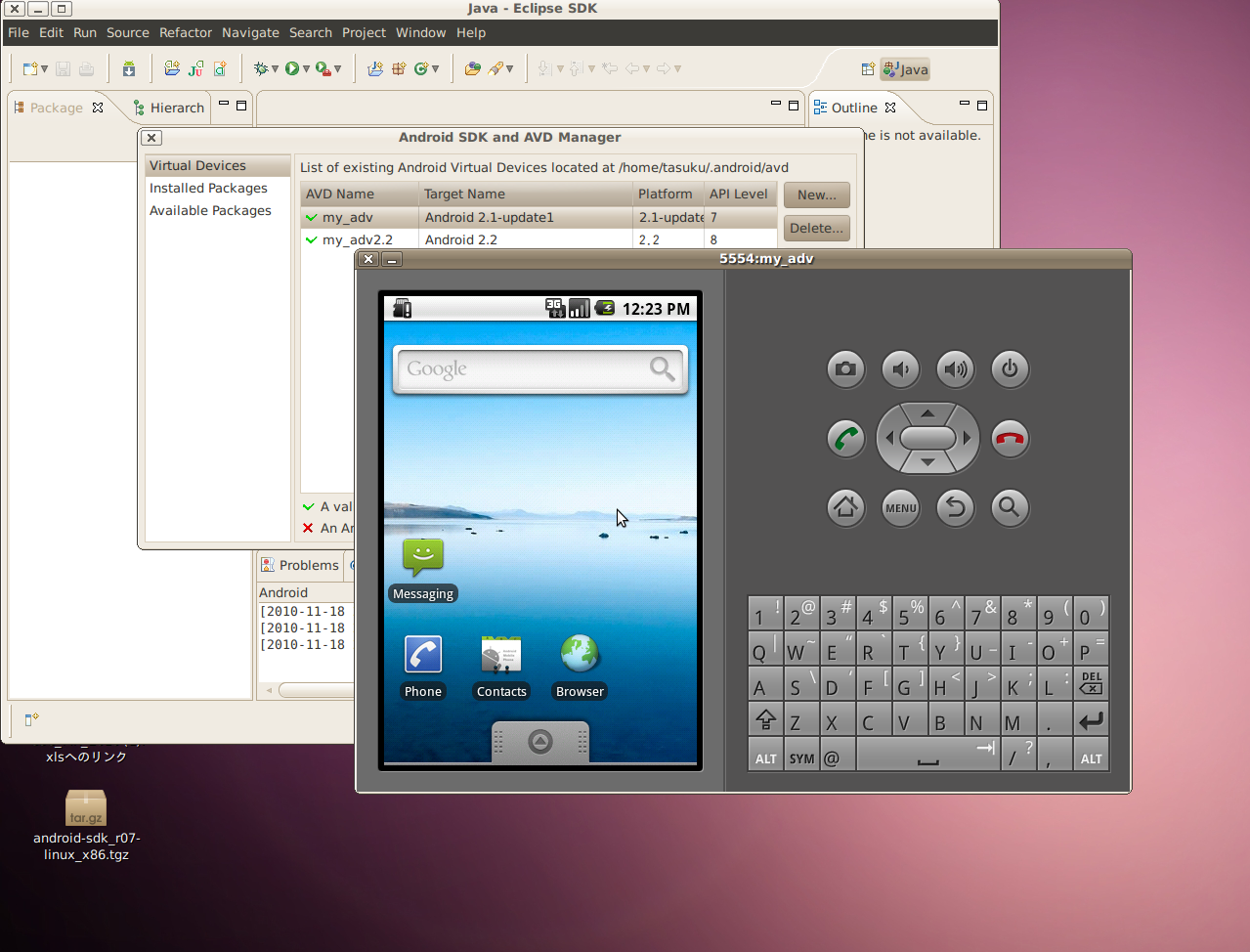
普通にネットもつながるし、メールの受信とかもできてビックリ。
なんとなく、Androidの端末の雰囲気が味わえました。
これでもうすこし我慢しようっw
